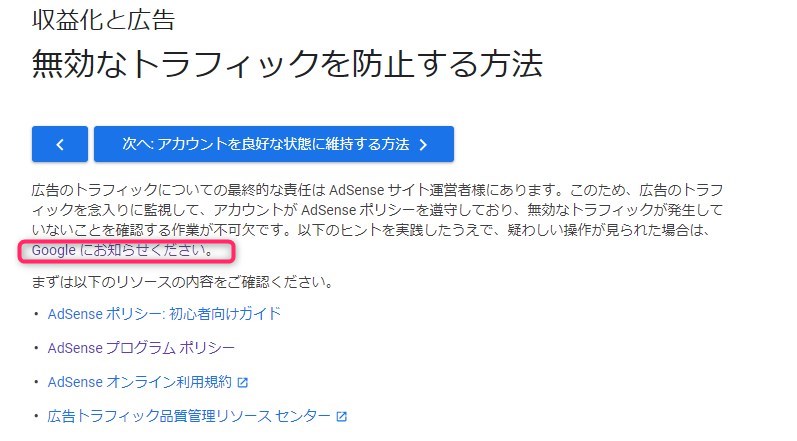突然AdSenseに想定外の「無効なトラフィックの問題」が発生することがあります。
この問題が発生するとブログに表示されていたAdSenseの広告配信が制限されてしまいます。
最悪ではAdSenseのアカウント停止となるリスクも否定できません。
この記事では、この問題の発生が多いと言われている次のような場合を想定しています。
・プラグイン「AdSense Invalid Click Protector(AICP)」が未設定の場合
・AdSenseとアナリティクスを連携していない場合
「無効なトラフィックの問題」が発生した場合の対処方法を説明します。
「無効なトラフィックの問題」とは?
はじめに「無効なトラフィック」についてAdSenseのサイトで確認しましょう。
次の通り「無効なトラフィックの定義」の中で事例を紹介しています。
・サイト運営者様が、ご自身のライブ広告をクリックしてクリック数やインプレッション数を増やすこと
引用:AdSenseヘルプ 無効なトラフィックの定義より抜粋
・1 人以上のユーザーが繰り返しクリックして、クリック数やインプレッション数を増やすこと
・サイト運営者様がご自身の広告でのクリックを誘導すること(例: 広告をクリックするようユーザーを誘導するあらゆる言葉、大量の偶発的クリックを誘発する広告掲載など)
・自動クリックツールやトラフィック ソース、ロボット、その他の不正な行為を行うソフトウェア
Googleでは、これらの無効なトラフィックを次の通り監視しています。
システムによる自動処理に加えて、専門チームが特殊なツールや、ユーザーの行動の追跡と監視や事例分析などの幅広い経験に基づくさまざまな技術を駆使して、無効なトラフィックを検出します。Google は検出システムを常に改善し、無効なトラフィックに対して積極的に対処しております。
引用:AdSenseヘルプ「無効なトラフィックを排除するための Google の取り組み」より抜粋
これらの監視によって無効なトラフィックが検出されたことになります。
「無効なトラフィックの問題」の事例
次に無効なトラフィックが検出された事例を紹介します。
無効なトラフィックがGoogle AdSenseにより検出されると、一般的にGoogle AdSense チームからメールで次のような通知があります。
「お客様の AdSense アカウントでの広告配信を制限しました」という内容です。
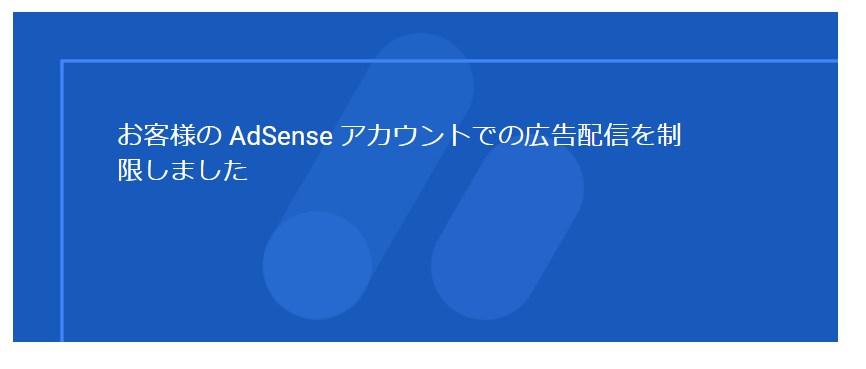
無効なトラフィックが検出されたので、しばらくAdSenseの広告配信を制限するという内容です。
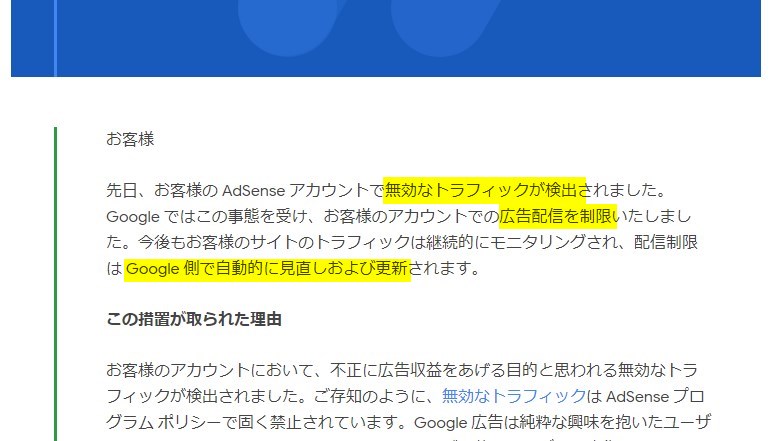
つまり、前述したように自分でAdSense広告(以下:広告)をクリックしたり、或いはだれかに頼んで広告をクリックしてもらい収益を上げるなどのポリシー違反行為がある場合になります。
AdSenseの管理画面には下記のように、「表示できる広告の数が制限されています。・・・」と表示されますが、事実上は全ての広告表示がストップすることがほとんどです。
ただし、この段階ではAdSenseのアカウント停止ではないので、AdSenseの管理画面にアクセスすることは可能です。
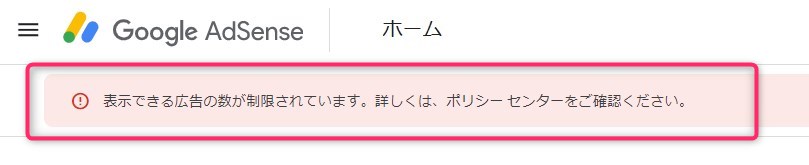
どのような原因があったとしても責任はサイト運営者になります。
なので、「無効なトラフィックの問題」が発生しないように対処することが必要です。
「無効なトラフィックの問題」対処の手順
以下の通り、「無効なトラフィックの問題」に対して次の5つの手順で対処します。
2.AdSenseとアナリティクスの統合
3.プラグイン「AICP」の導入と設定
4.ブログのポリシー違反のチェック
5.トラフィックの監視
これらの5つの対策を順番に説明していきます。
1.AdSenseへの速やかな報告
まずは、AdSenseに「無効なクリックの連絡フォーム」から速やかに報告を行います。
連絡フォームは見つけにくいのですが、AdSenseヘルプの「無効なトラフィックを防止する方法」項目の初めの方にあります。
「疑わしい操作が見られた場合は、Google にお知らせください。」の部分に連絡フォームのリンクが設定されています。
よく読んで何が問題で対処するにはどうしたらいいのかを確認しておきましょう。
「無効なクリックの連絡フォーム」の書き方
連絡フォームには無効なクリックが発生した状況を入力して報告します。この項目では、プラグインAICPの未設定でIPアドレスが確認できなかったり、AdSenseとアナリティクスの連携が済んでない場合を想定しています。
無効なクリックの連絡フォームの書き方は、部分ごとに表示して説明していきます。
「無効なクリックの連絡フォーム」には必須項目(*)があります。
必須項目以外にも全て入力します。
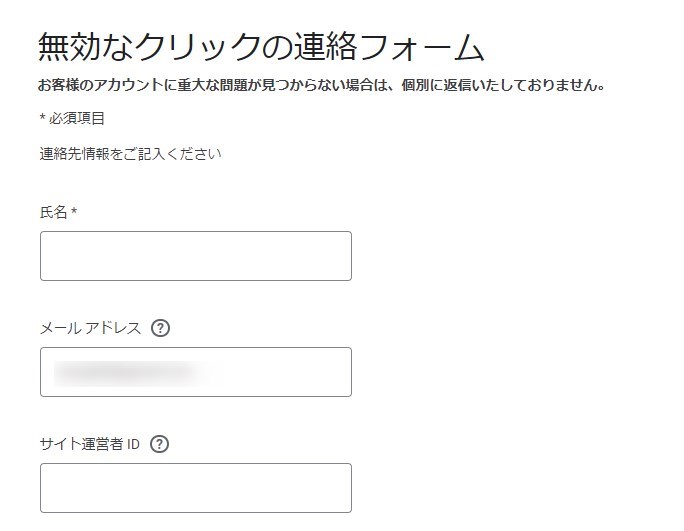
氏名・メールアドレス
氏名の書き方は指定がないので漢字のフルネームで入力します。
メールアドレスはAdSenseのログイン用です。通常AdSenseに登録していればフォームを開いた時に自動で表示されると思います。
サイト運営者 IDの確認方法
サイト運営者 ID は AdSense アカウントに固有の識別子で、「pub-xxxxxxxxxxxxxxxx」のような形式です。サイト運営者 ID を確認するには、[アカウント情報] ページで歯車アイコンをクリックして [設定] を選択し、[アカウント情報] をクリックします。
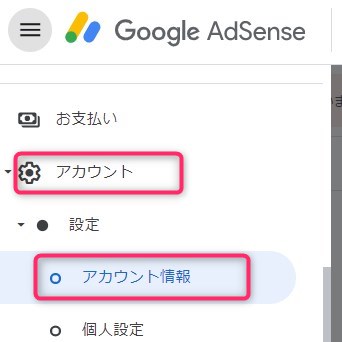
次に以下の部分を入力します。
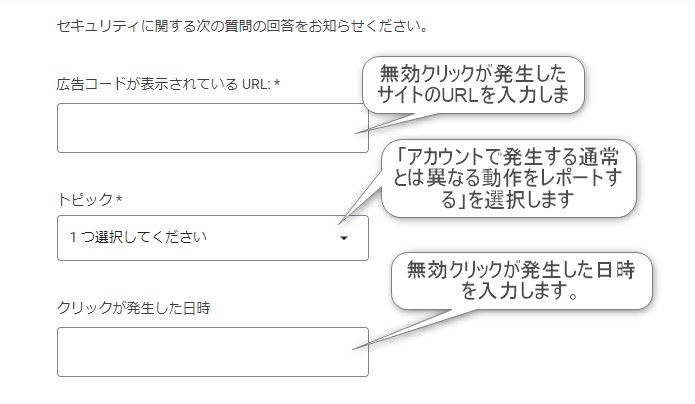
「広告コードが表示されているURL」の項目を説明します。
AdSense広告を配置しているサイトのURLを入力します。
AdSense1つのアカウントで複数のブログが登録されている場合は、問題が発生したと推測されるURLを1つ入力します。複数のブログを登録している場合、全てのブログで広告配信が制限されることがあるので、どのサイトが該当するのかを調べます。
「トピック」の項目ではプルダウンメニューから「アカウントで発生する通常とは異なる動作をレポートする」を選択します。
次に下のように無効なクリックが発生した状況とそれを証明する内容を入力します。
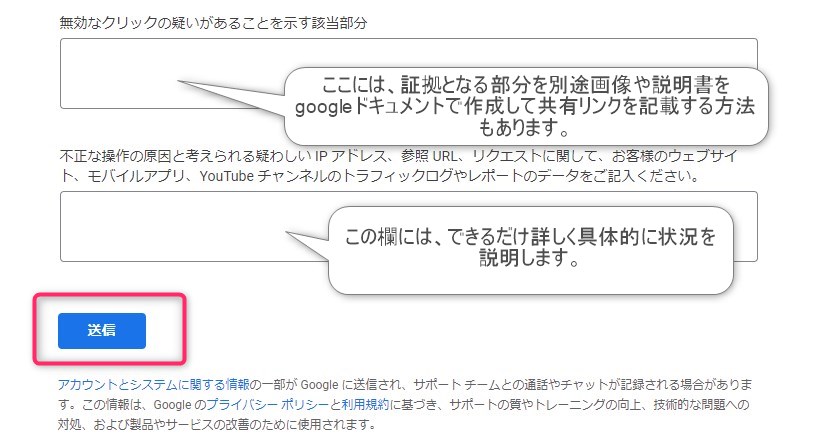
「無効なクリックの疑いがあることを示す該当部分」の記載例
ここの記載方法が結構難しいのです。
記載方法として、この後に説明するGoogleドキュメントで詳細な記録を作成して、そのリンクを貼り付ける方法があります。
初心者で対策をしていない場合、「無効クリックを証明するためのIPなどのデータを取得」することができないと思われるので、できる限りの無効クリックが想定される詳細情報をアナリティクス、アドセンスから集めてまとめます。
次に無効クリック連絡フォームにGoogleドキュメントのリンクを貼る方法を紹介します。
Googleドキュメントで詳細を作成し共有リンクを取得する方法
はじめに証拠となる部分のキャプチャー等を用いてGoogleドキュメントで作成します。
無効トラフック対策済みの場合は、証拠となる画像キャプチャーだけ報告する場合が一般的です。
しかし初心者の場合は、IPアドレスなどの情報を確認することができない場合を想定しているので、Googleドキュメントに詳しく状況と記録を記載する方法をとります。
作成したGoogleドキュメントの共有リンクを報告書に貼り付ける方法を説明します。
(1)Googleのサイトから「ドキュメント」をクリック
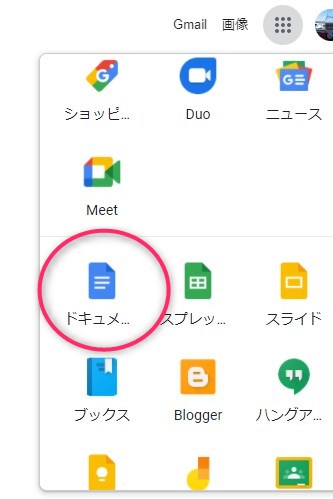
(2)「新しいドキュメントを作成」をクリック
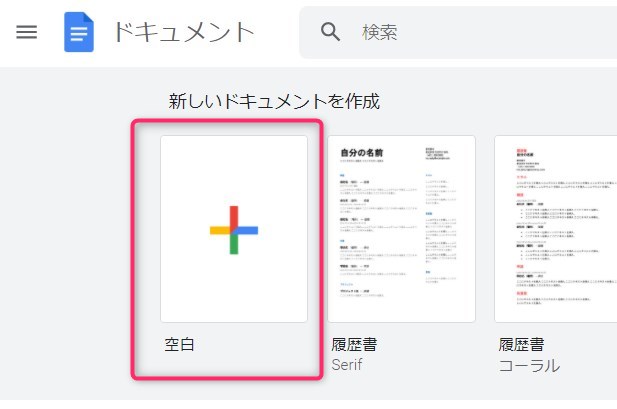
(3)文章を作成します。
証拠となるキャプチャーが必要なら画像を貼り付けます。
Wordと操作はほぼ同じです。
文章を作成したら、右端上の「共有」をクリックします。
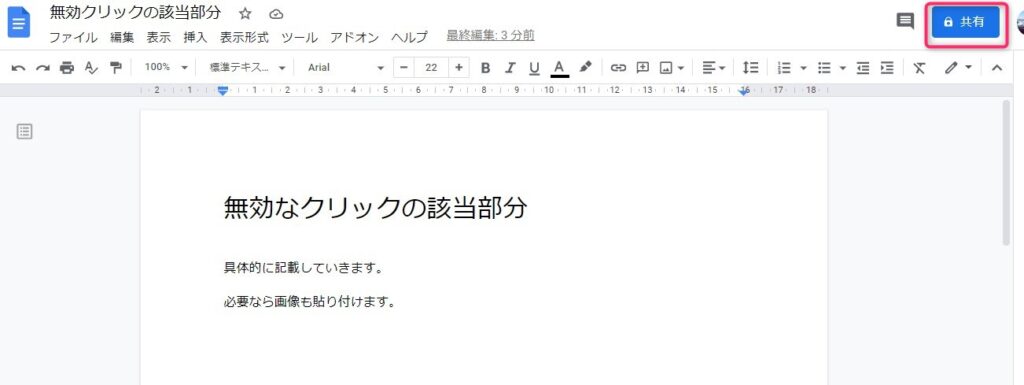
(4)作成したドキュメントの共有リンクを取得します。
共有をクリックすると下の画面になります。
「リンクを知っている全員に変更」をクリックします。
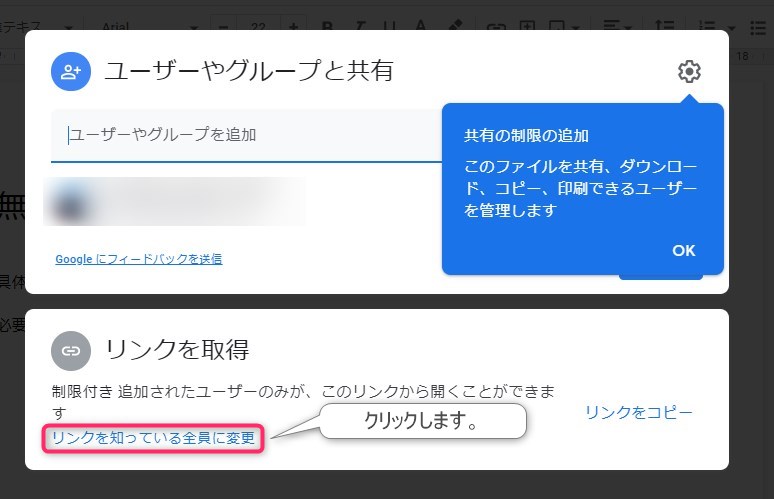
すると下の画面になりますので、「リンクをコピー」をクリックします。
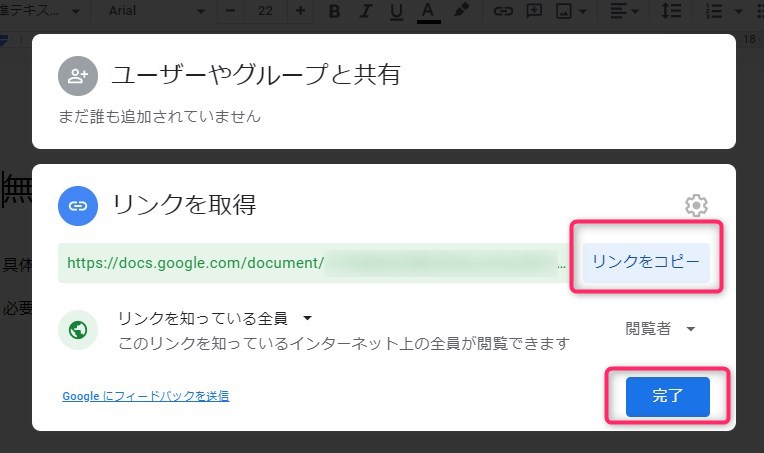
最後に完了をクリックして終了します。
これで「文章の共有リンク」を取得することができました。
このリンクを、連絡フォームの項目「無効なクリックの疑いがあることを示す該当部分」に張り付ければOKです。
このドキュメントは、Googleのサイトからいつでも閲覧修正が可能です。
ここまでの処理でGoogle AdSenseアドセンスに無効なクリックの状況報告が完了します。
この報告は、状況分析がまとまり次第、なるべく速やかに処理することが良いと感じています。
2.AdSenseとアナリティクスの統合
アドセンスとアナリティクスの統合を行い、「無効なトラフィック」を日々監視することが大切です。
AdSenseとアナリティクスの連携する説明だけでも多くのページを割くので、下記に方法を説明した記事のリンクがありますので参考にしてください。
Google AdSenseとアナリティクスの連携する設定を速やかに行うことをおすすめします。記事では連携することで、どんなことができるのかを紹介しています。
3.プラグイン「AICP」の導入と設定
プラグイン「AdSense Invalid Click Protector(AICP)」をインストールして設定すると、無効なクリックをブロックしつつ、無効なクリック回数、IPアドレス、発生日時のデータを取得することができます。
導入するプラグインは「AdSense Invalid Click Protector(AICP)」です。(以下:AICP)
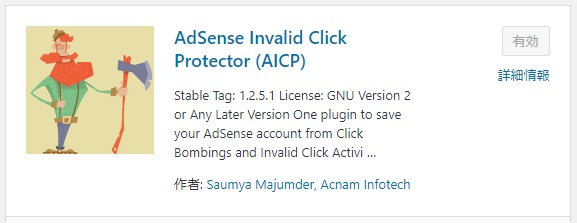
このAICPプラグインはGoogle AdSenseを使っている方は必須のプラグインです。
ただし、注意点があります。
そこで、どのように特別なコードを作るのかを以下の記事で紹介します。
参考にして設定してください。
難しいようですが、順を追ってすすめれば初心者でも設定できます。
AICPによる無効なクリック対策の仕組み
3の項目で紹介した「AICPプラグイン」は無効なクリックをブロックしてくれます。
3で行ったAICPと特別なコードによる対策の仕組みの概要は以下の通りです。
AdSense広告がサイトに表示される前に、AICPが無効なクリックかどうかをチェックして、無効ならブロックして広告を表示しないという仕組みです。
そのために、Google AdSense広告コードを特別なコードで挟み込んでWordPressに配置する対策になります。
4.ブログのポリシー違反のチェック
「無効なトラフィックの問題」により広告配信が復活するまで長い方だと3カ月近くもストップしたことが報告されています。
もう一つ確認すべきことがあります。
それは自身のブログにポシリー違反がないかどうかをチェックすることです。「無効なトラフィックの問題」の連絡メールには付随して次のようなアナウンスがあります。
なお、今後お客様のアカウントで AdSense プログラム ポリシーの違反が確認された場合、さらなる強制措置が取られるか、アカウントが永久的に無効となることがあります。
引用:アドセンスからのメールより抜粋
AdSense広告の配信が元通りになるまでの間を利用して「ブログにポリシー違反がないかどうか」をチェックしましょう。
AdSenseのプログラムポリシーガイドブックを参考にして行います。
広告配信の再開について
一般的に「無効なトラフィックの問題」により広告配信が制限される措置はメールに記載されている通り30日未満とされています。
通常、この広告配信の制限がお客様に影響を与える期間は 30 日未満ですが、それ以上となる場合もあります。
引用:Google AdSenseからのメールより抜粋
早ければ1~3週間目に広告の表示が再開される事例もあるようです。
尚、Google AdSenseのホーム画面に表示されていた下記の警告表示は、広告表示の再開から少し遅れて表示が消えます。
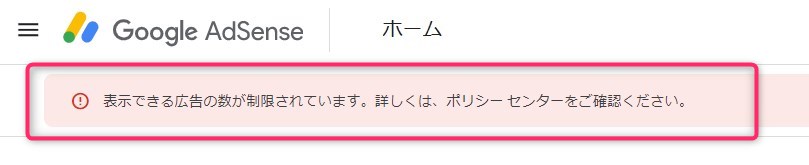
5.トラフィックの監視
Google AdSenseがアドバイスしているように、自分のサイトは自分で日々無効なトラフィックの有無を監視することが大切です。
WordPressのダッシュボードからプラグインAICPが監視しているデータをモニターできます。
AICPがブロックしたデータが確認できますので、毎日チェックすることをお勧めします。
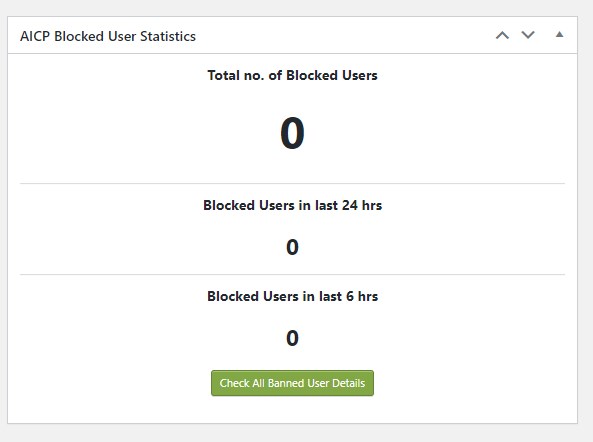
緑のボタン「Check All Banned User Details」をクリックすると、さらに日時、クリック回数、
IPアドレスなどの詳細が確認できます。
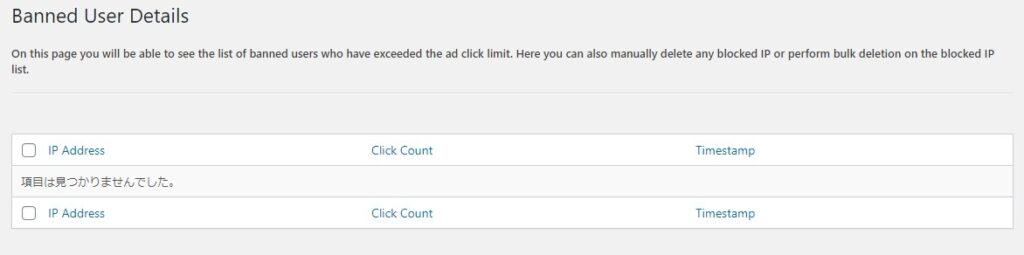
このデータは無効なトラフィックの問題をGoogle AdSenseに報告する時の証明となります。
おわりに
ブログを開設してAdSense1~3年目の初心者が遭遇することが多い「無効なトラフィックの問題」は、いつ発生しても不思議ではありません。
「無効なトラフィックの問題」への対処方法をまとめると次の手順になります。
2.AdSenseとアナリティクスの統合
3.プラグイン「AICP」の導入と設定
4.ブログのポリシー違反のチェック
5.トラフィックの監視
無効なトラフックの問題を起こさないようにサイトのトラフィックを日々確認することが重要です。